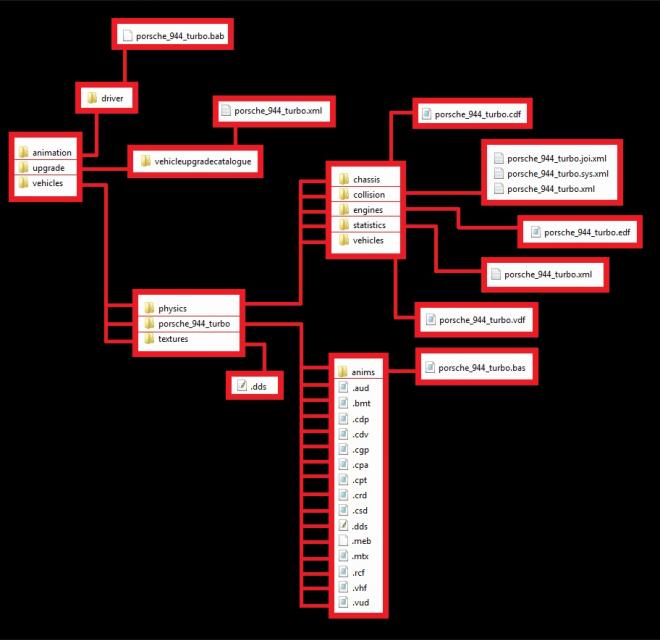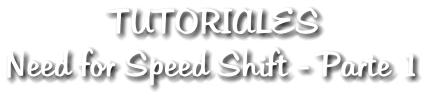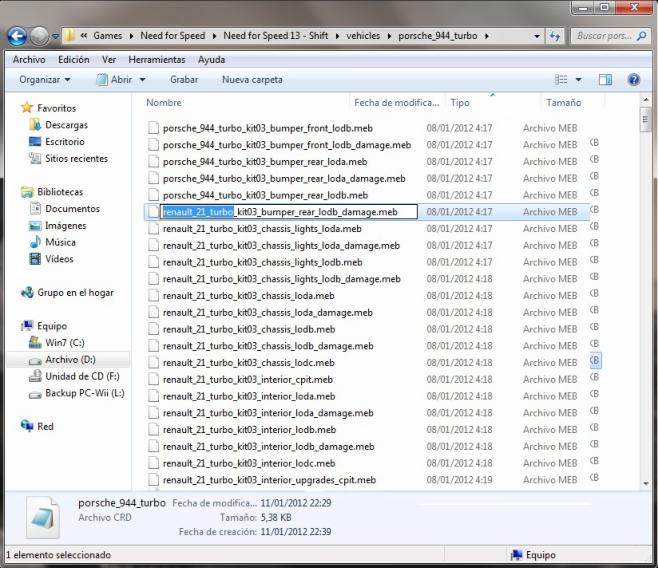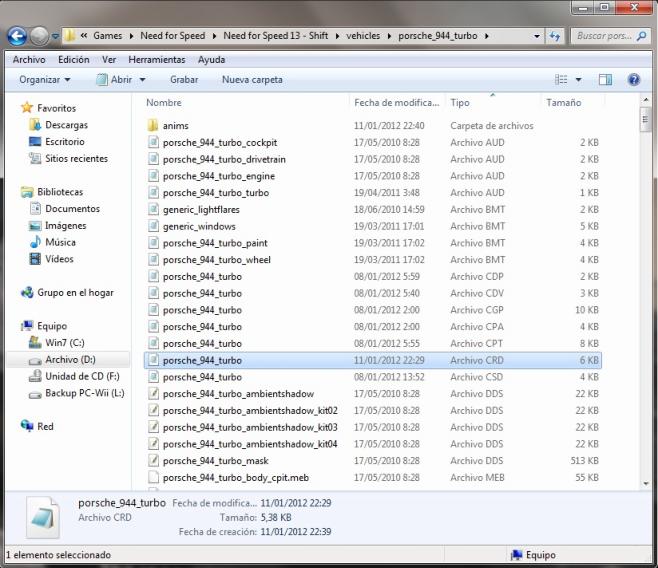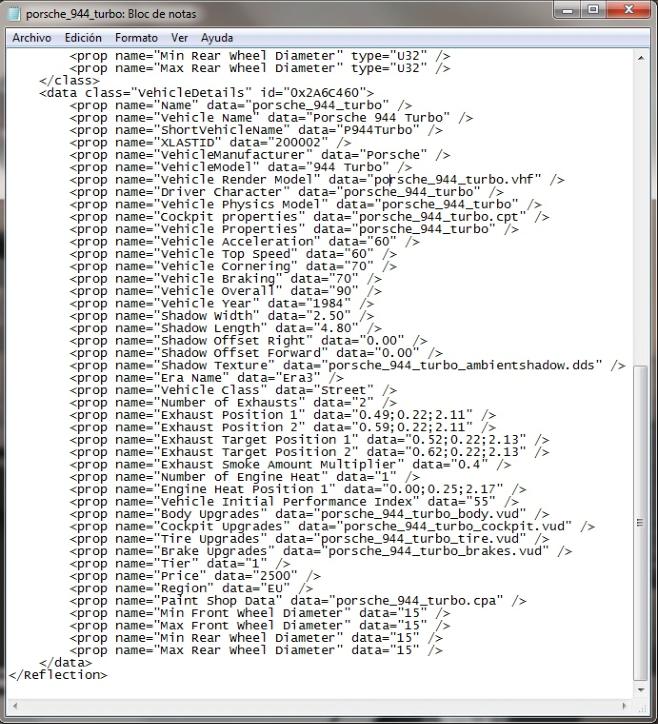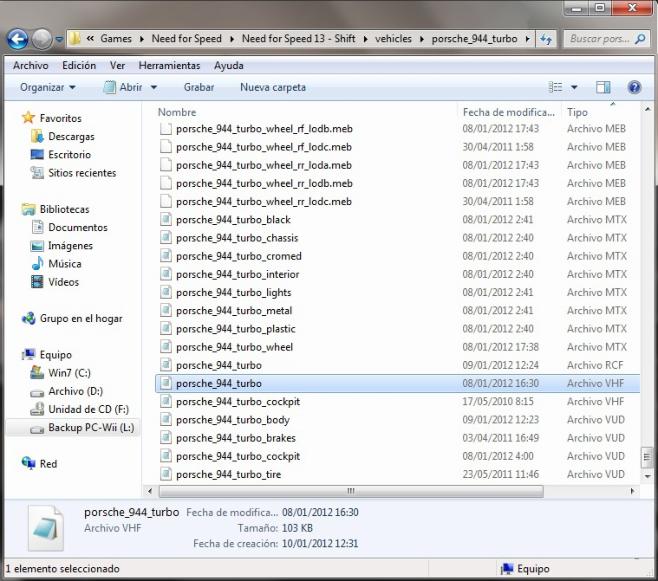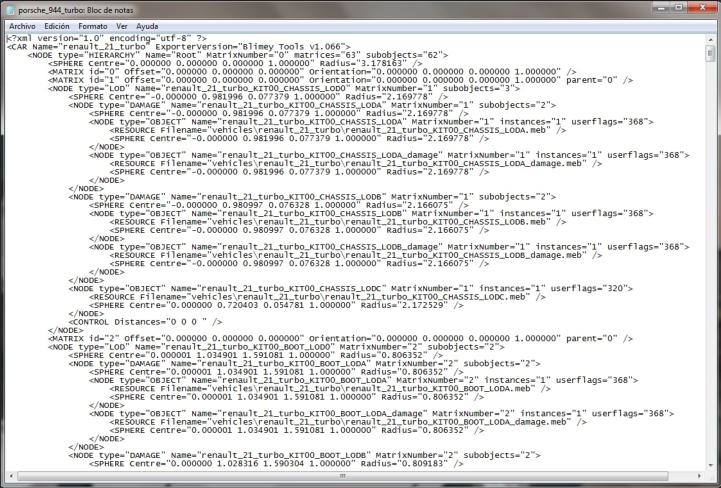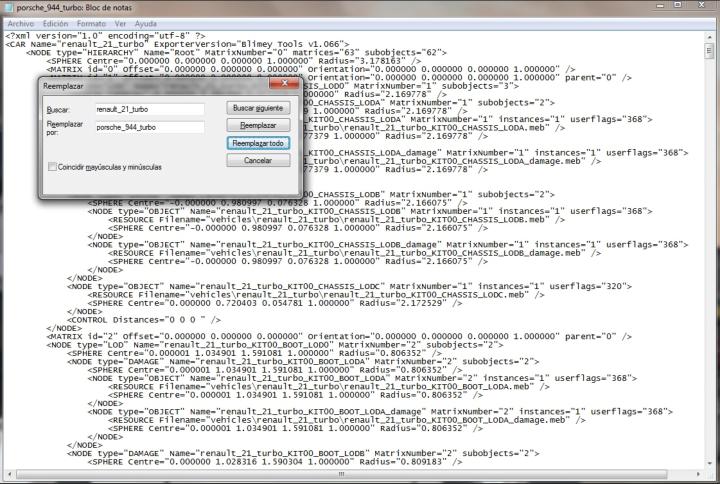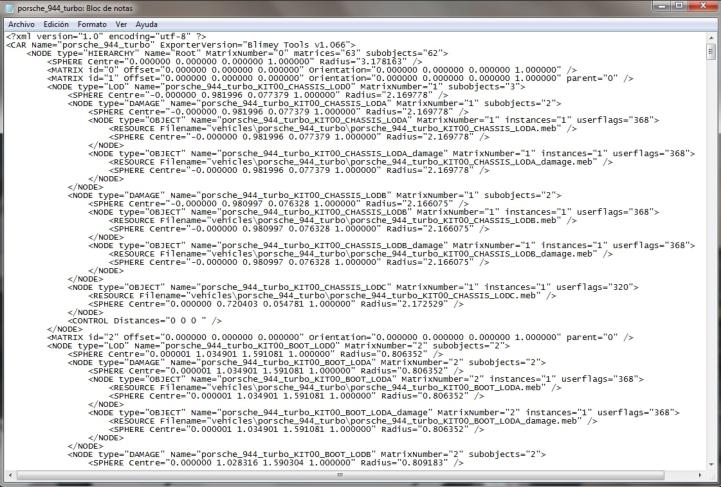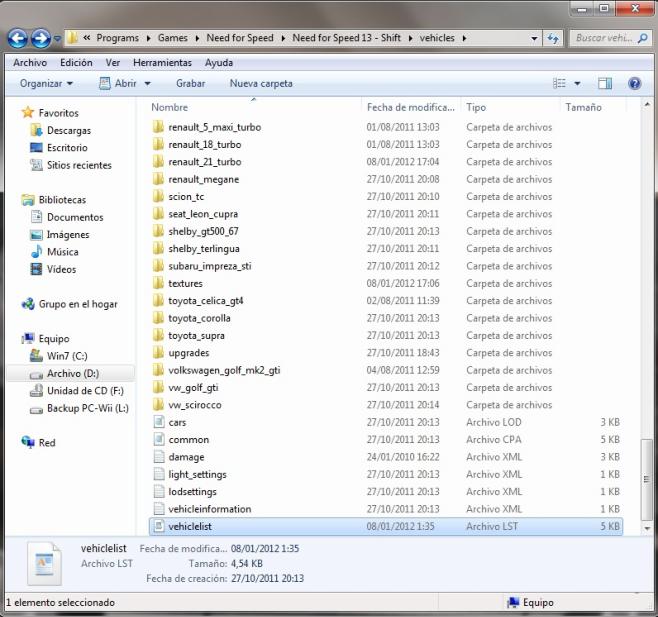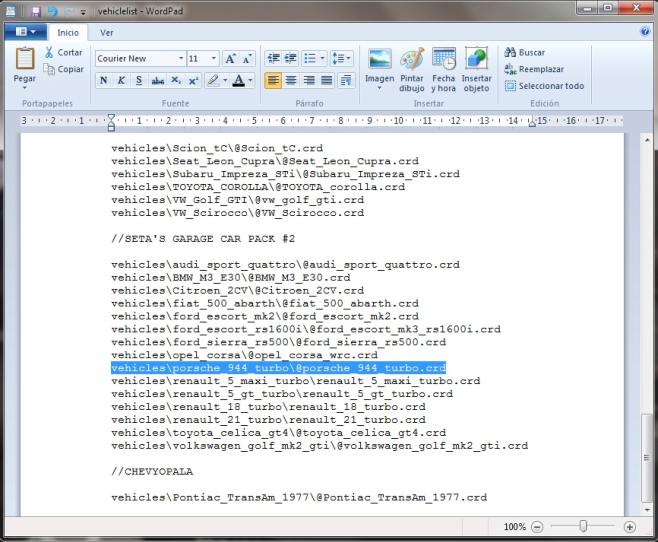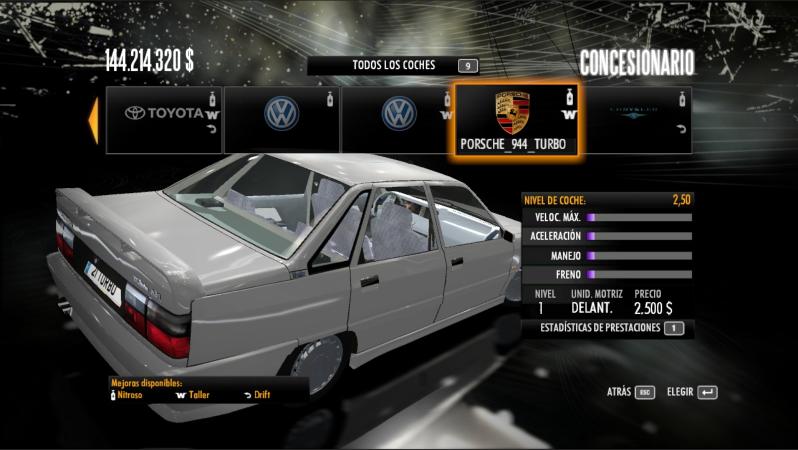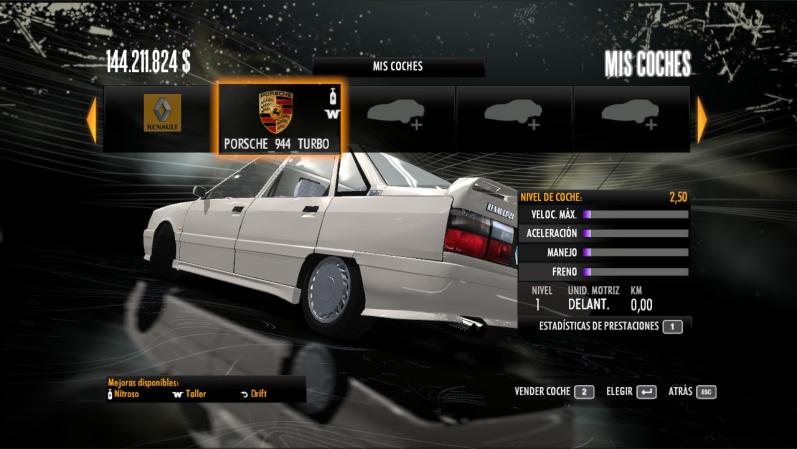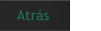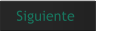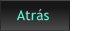Introducción Lo primero es descargarnos e instalar todas las herramientas que vamos a usar si no lo hemos hecho ya. Éstas son el
Lo primero es descargarnos e instalar todas las herramientas que vamos a usar si no lo hemos hecho ya. Éstas son el ZModeler 1.07, el ZModeler 2.24, el 3DSimEd 2.06 y el Adobe Photoshop (con filtros para archivos DDS).
ZModeler 1.07, el ZModeler 2.24, el 3DSimEd 2.06 y el Adobe Photoshop (con filtros para archivos DDS). En mi caso mi copia del juego ya incluía todos los programas necesarios en una carpeta incluida dentro del propio DVD.
En mi caso mi copia del juego ya incluía todos los programas necesarios en una carpeta incluida dentro del propio DVD. Solo tuve que instalarlos, configurarlos correctamente y empezar a practicar. Hay muchísimos lugares en la red desde los
Solo tuve que instalarlos, configurarlos correctamente y empezar a practicar. Hay muchísimos lugares en la red desde los cuales podrás descargar todo esto.
cuales podrás descargar todo esto. Actualmente los coches de los juegos gozan de un realismo enorme, tienen una alta calidad tanto en el diseño como con
Actualmente los coches de los juegos gozan de un realismo enorme, tienen una alta calidad tanto en el diseño como con las texturas, por lo que esta vez en lugar de usar un diseño mío he decidido usar uno hecho por profesionales. Se trata
las texturas, por lo que esta vez en lugar de usar un diseño mío he decidido usar uno hecho por profesionales. Se trata del Porsche 944 Turbo creado por Turn 10 Studios para el juego Forza 3 y que podemos encontrar por la red
del Porsche 944 Turbo creado por Turn 10 Studios para el juego Forza 3 y que podemos encontrar por la red disponible para descargar.
disponible para descargar. Antes de proseguir quiero decir que es probable que haya mejores maneras de hacer un mod para el Shift. Pero ésta es
Antes de proseguir quiero decir que es probable que haya mejores maneras de hacer un mod para el Shift. Pero ésta es la mía, la única que empleo, no pretendo que sea la mejor del mundo, ni la más sencilla, solo que funcione todo lo mejor
la mía, la única que empleo, no pretendo que sea la mejor del mundo, ni la más sencilla, solo que funcione todo lo mejor posible.
“Clonando” un coche de NFS Shift
posible.
“Clonando” un coche de NFS Shift Cuando hayamos terminado de convertir e instalar nuestro Porsche 944 Turbo en el NFS Shift, en la carpeta de
Cuando hayamos terminado de convertir e instalar nuestro Porsche 944 Turbo en el NFS Shift, en la carpeta de instalación del juego deberemos encontrar como mínimo la siguiente estructura de carpetas y archivos:
instalación del juego deberemos encontrar como mínimo la siguiente estructura de carpetas y archivos: ¿De dónde sacaremos todas estas carpetas y archivos? Pues es sencillo: de otro coche del juego. Los copiamos, los
¿De dónde sacaremos todas estas carpetas y archivos? Pues es sencillo: de otro coche del juego. Los copiamos, los pegamos, y los renombramos tal y como aparecen en el esquema, es decir, sin espacios en el nombre y con guiones
pegamos, y los renombramos tal y como aparecen en el esquema, es decir, sin espacios en el nombre y con guiones bajos, trabajando siempre dentro del directorio de instalación del propio juego. Yo decidí copiarlos de otro coche
bajos, trabajando siempre dentro del directorio de instalación del propio juego. Yo decidí copiarlos de otro coche convertido por mí al Shift, el Renault 21 Turbo.
convertido por mí al Shift, el Renault 21 Turbo. Si ésta es tu primera conversión al Shift te recomiendo copiar los archivos del mismo coche que he usado yo.
Si ésta es tu primera conversión al Shift te recomiendo copiar los archivos del mismo coche que he usado yo. Como puedes observar en el esquema no detallo los nombres de los archivos que contiene la carpeta
Como puedes observar en el esquema no detallo los nombres de los archivos que contiene la carpeta porsche_944_turbo, solo indico las extensiones. Esto se debe a que esa carpeta contiene más de 300 archivos de
porsche_944_turbo, solo indico las extensiones. Esto se debe a que esa carpeta contiene más de 300 archivos de diversas extensiones. Debemos renombrarlos uno por uno, sustituyendo solamente la parte que pone
diversas extensiones. Debemos renombrarlos uno por uno, sustituyendo solamente la parte que pone renault_21_turbo por la leyenda porsche_944_turbo.
renault_21_turbo por la leyenda porsche_944_turbo. Es importante no “comernos” ninguna palabra o extensión que no debamos, o es muy probable que nuestra conversión
Es importante no “comernos” ninguna palabra o extensión que no debamos, o es muy probable que nuestra conversión no funcione.
no funcione. Una vez terminado de renombrar todo abrimos el archivo porsche_944_turbo.CRD con el bloc de notas o con el
Una vez terminado de renombrar todo abrimos el archivo porsche_944_turbo.CRD con el bloc de notas o con el Wordpad. Este archivo es el más importante de cada coche, indica al juego cómo se llama el coche, qué
Wordpad. Este archivo es el más importante de cada coche, indica al juego cómo se llama el coche, qué número de serie tiene, y qué archivos principales hay que cargar, entre otras cosas. También es recomendable
número de serie tiene, y qué archivos principales hay que cargar, entre otras cosas. También es recomendable asociar la extensión .crd con el bloc de notas y el Wordpad, nos evitará problemas.
asociar la extensión .crd con el bloc de notas y el Wordpad, nos evitará problemas. Una vez abierto el archivo repetimos la operación, sustituyendo renault_21_turbo por porsche_944_turbo.
Una vez abierto el archivo repetimos la operación, sustituyendo renault_21_turbo por porsche_944_turbo. Además cambiaremos el valor XLASTID ya que debe ser único para cada coche. Y si queremos cambiaremos otros
parámetros, como el fabricante (Porsche), el nombre (944 Turbo), el nombre corto (P944Turbo), el tipo de vehículo
Además cambiaremos el valor XLASTID ya que debe ser único para cada coche. Y si queremos cambiaremos otros
parámetros, como el fabricante (Porsche), el nombre (944 Turbo), el nombre corto (P944Turbo), el tipo de vehículo (Street), el precio (2500), etc.
(Street), el precio (2500), etc. El documento una vez terminado y salvado queda así:
El documento una vez terminado y salvado queda así: De todo el documento hay una línea especialmente importante. Es ésta:
De todo el documento hay una línea especialmente importante. Es ésta: <prop name="Vehicle Render Model" data="porsche_944_turbo.vhf" />
<prop name="Vehicle Render Model" data="porsche_944_turbo.vhf" /> Esa línea indica que el juego cargará solo los objetos 3D descritos en el archivo porsche_944_turbo.vhf así que
Esa línea indica que el juego cargará solo los objetos 3D descritos en el archivo porsche_944_turbo.vhf así que tendremos que abrir también dicho archivo con el bloc de notas y editarlo (recuerda asociar extensiones).
tendremos que abrir también dicho archivo con el bloc de notas y editarlo (recuerda asociar extensiones). Al abrirlo veremos que efectivamente indica qué ruta tienen y cuáles son los archivos a cargar para este coche. También
Al abrirlo veremos que efectivamente indica qué ruta tienen y cuáles son los archivos a cargar para este coche. También tenemos que cambiarlos para que el juego cargue los del nuevo coche. Así que presionamos Control+R y se nos abrirá
tenemos que cambiarlos para que el juego cargue los del nuevo coche. Así que presionamos Control+R y se nos abrirá un diálogo que nos permitirá sustituir de una sola vez la leyenda renault_21_turbo por porsche_944_turbo (escribe los
un diálogo que nos permitirá sustituir de una sola vez la leyenda renault_21_turbo por porsche_944_turbo (escribe los textos en las casillas y pulsa el botón “reemplazar todo”).
Terminada esta parte podemos decir que ya hemos “clonado” un coche del NFS Shift, pero cambiándolo a su vez de
textos en las casillas y pulsa el botón “reemplazar todo”).
Terminada esta parte podemos decir que ya hemos “clonado” un coche del NFS Shift, pero cambiándolo a su vez de nombre. Lo más básico ya está hecho, ahora debemos cargarlo en el juego para comprobar que todo está correcto.
nombre. Lo más básico ya está hecho, ahora debemos cargarlo en el juego para comprobar que todo está correcto. Para ello debemos indicarle al juego que tiene un nuevo coche instalado, y esto lo haremos editando el listado de coches
Para ello debemos indicarle al juego que tiene un nuevo coche instalado, y esto lo haremos editando el listado de coches disponibles. Para ello abrimos con el bloc de notas (o con el Wordpad) el archivo vehiclelist.LST, que
disponibles. Para ello abrimos con el bloc de notas (o con el Wordpad) el archivo vehiclelist.LST, que encontraremos en el directorio vehicles.
encontraremos en el directorio vehicles.  Y le añadimos la siguiente línea:
Y le añadimos la siguiente línea: vehicles\porsche_944_turbo\@porsche_944_turbo.crd
vehicles\porsche_944_turbo\@porsche_944_turbo.crd Esa línea sirve para indicarle al juego qué archivo debe cargar y en qué directorio lo encontrará.
Esa línea sirve para indicarle al juego qué archivo debe cargar y en qué directorio lo encontrará. Salvamos los cambios y listo, si hemos hecho todo bien al iniciar el juego tendremos el coche disponible en el
Salvamos los cambios y listo, si hemos hecho todo bien al iniciar el juego tendremos el coche disponible en el concesionario. Lo compramos y lo añadimos a nuestro garaje.
concesionario. Lo compramos y lo añadimos a nuestro garaje. Como es lógico éste aparecerá con el aspecto del coche original, el Renault 21 Turbo, pues aún no hemos tocado el
Como es lógico éste aparecerá con el aspecto del coche original, el Renault 21 Turbo, pues aún no hemos tocado el diseño 3D, los materiales o las texturas. Esos serán los siguientes pasos.
Nota importante:
diseño 3D, los materiales o las texturas. Esos serán los siguientes pasos.
Nota importante: Como es lógico cuantos menos archivos .MEB tengamos que utilizar, menos probabilidades de equivocarnos tendremos,
Como es lógico cuantos menos archivos .MEB tengamos que utilizar, menos probabilidades de equivocarnos tendremos, y menos tiempo perderemos intentando subsanar fallos. Así que lo mejor es buscar un .VHF que utilice pocas
y menos tiempo perderemos intentando subsanar fallos. Así que lo mejor es buscar un .VHF que utilice pocas matrices, y usarlo para nuestro mod.
matrices, y usarlo para nuestro mod.
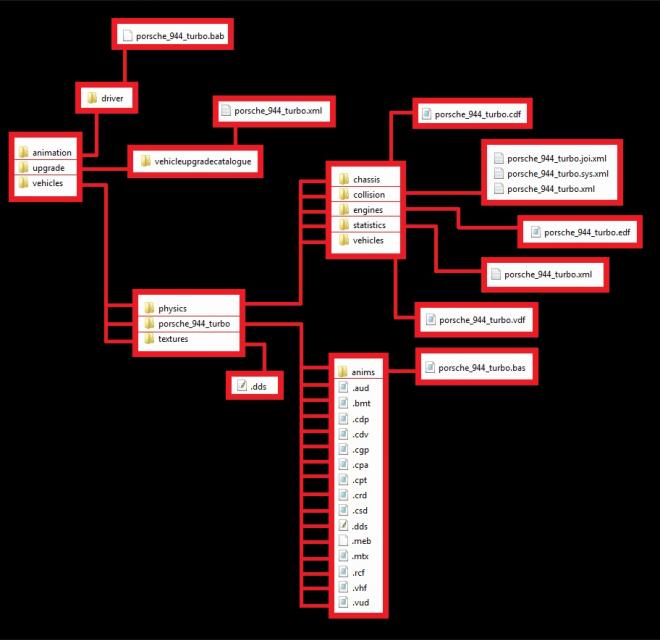







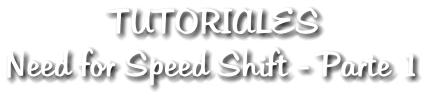
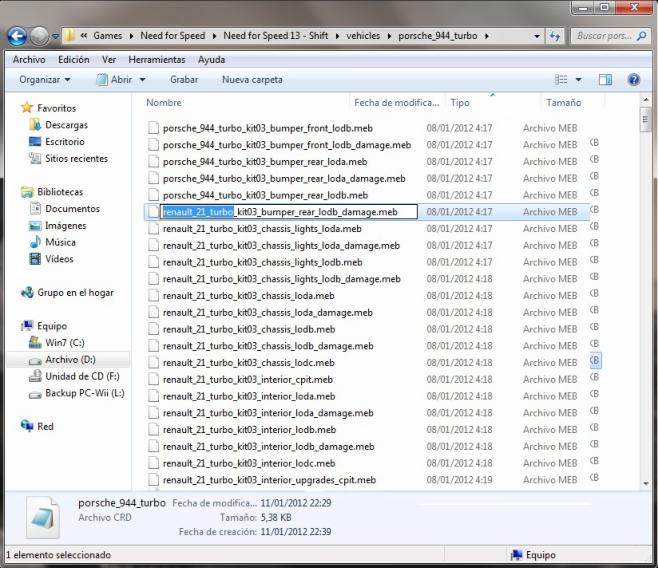
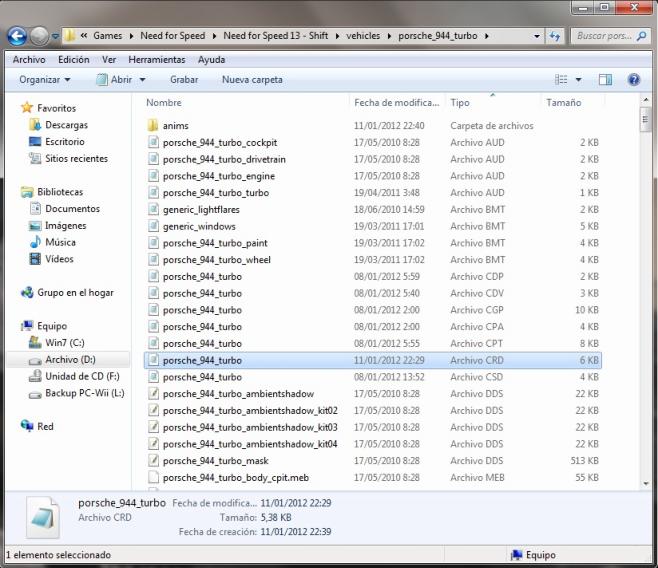
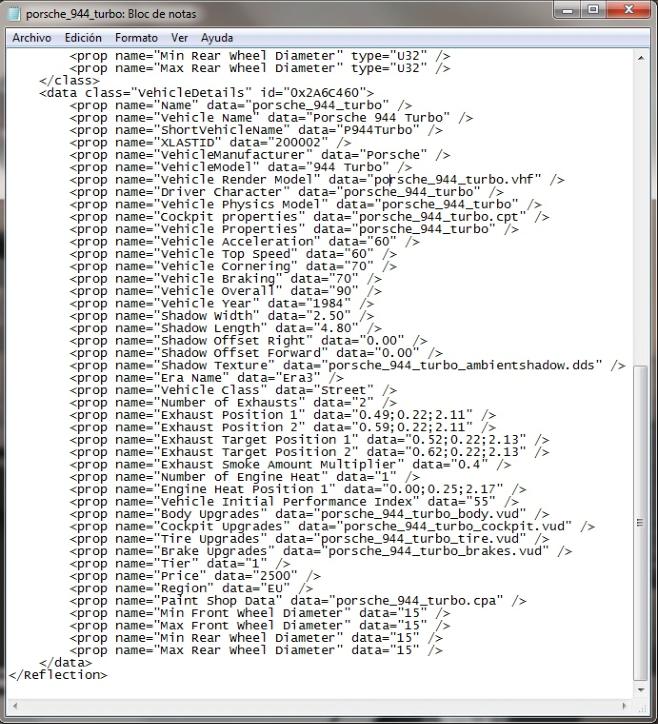
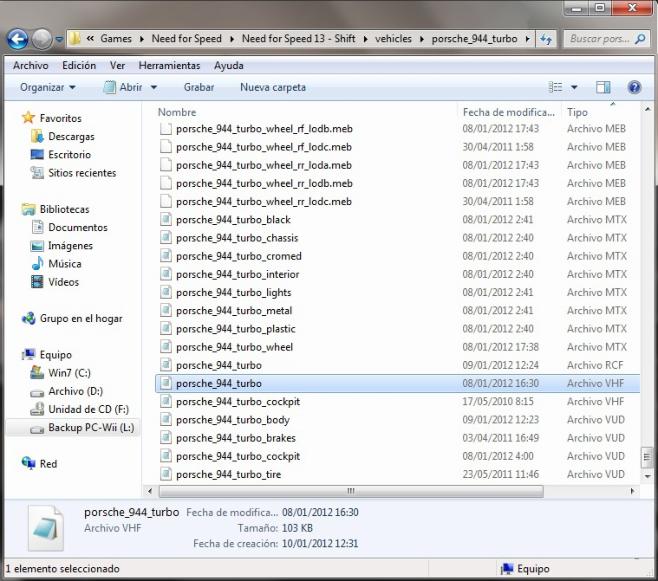
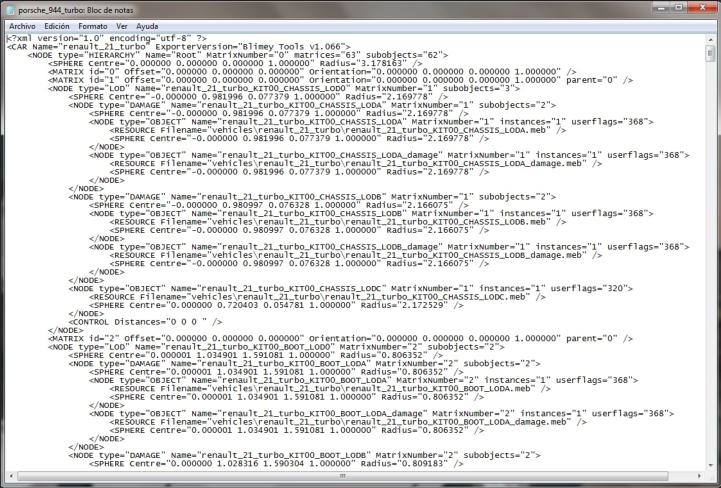
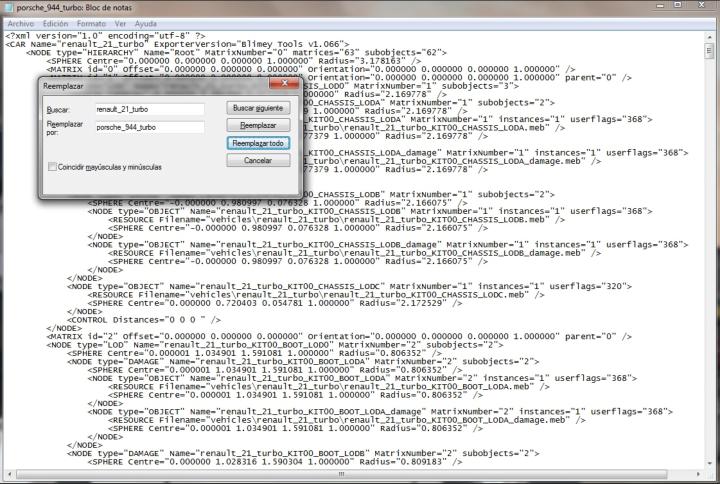
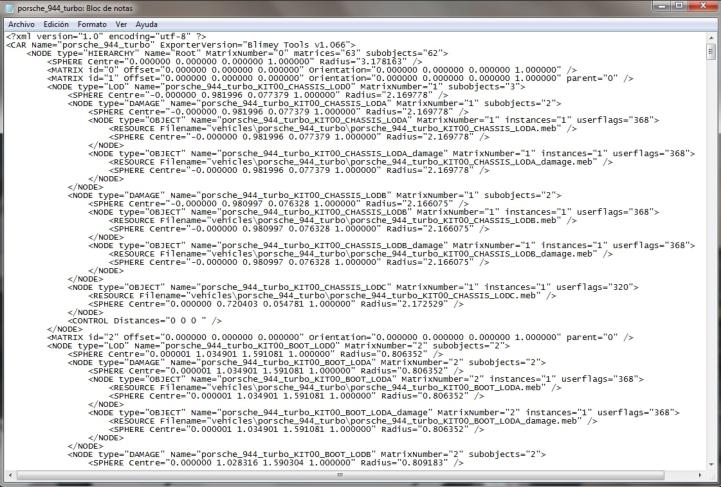
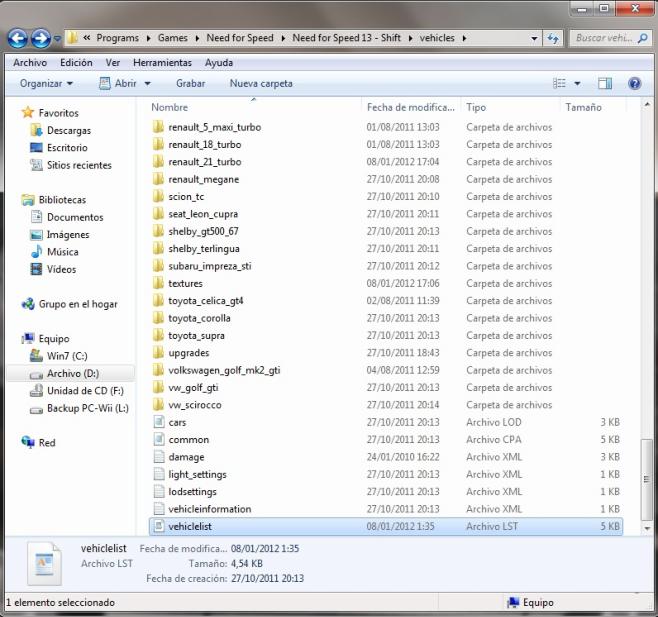
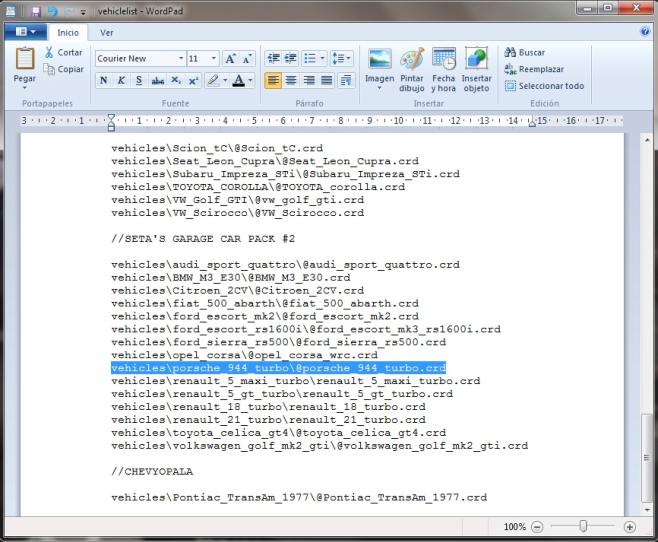
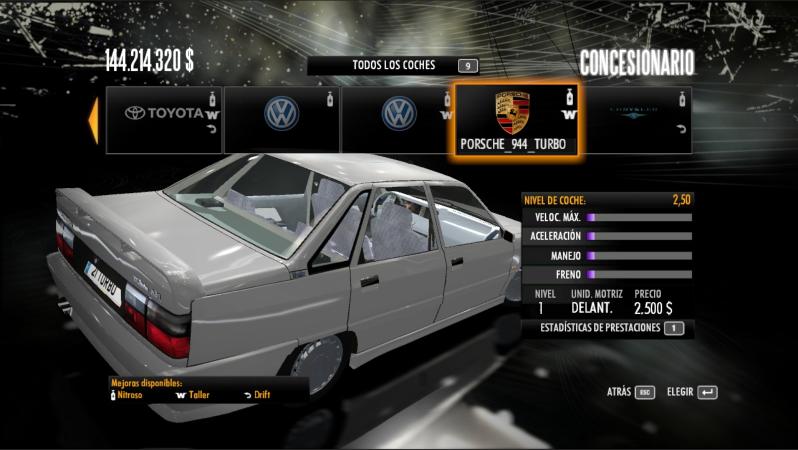
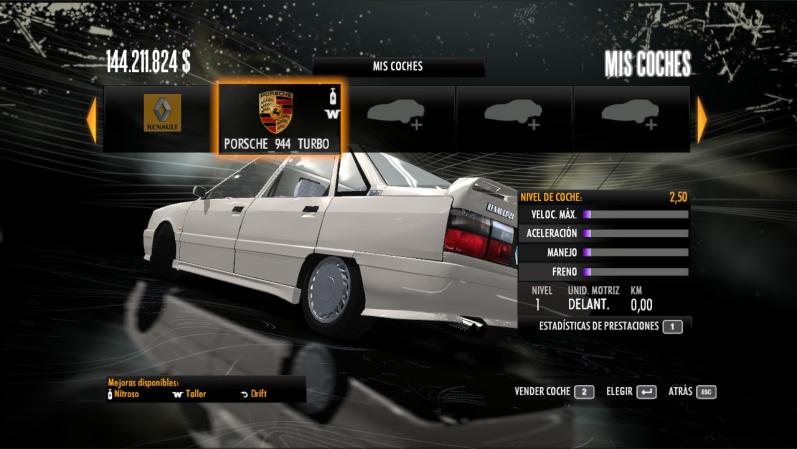
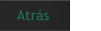
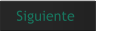

 Lo primero es descargarnos e instalar todas las herramientas que vamos a usar si no lo hemos hecho ya. Éstas son el
Lo primero es descargarnos e instalar todas las herramientas que vamos a usar si no lo hemos hecho ya. Éstas son el ZModeler 1.07, el ZModeler 2.24, el 3DSimEd 2.06 y el Adobe Photoshop (con filtros para archivos DDS).
ZModeler 1.07, el ZModeler 2.24, el 3DSimEd 2.06 y el Adobe Photoshop (con filtros para archivos DDS). En mi caso mi copia del juego ya incluía todos los programas necesarios en una carpeta incluida dentro del propio DVD.
En mi caso mi copia del juego ya incluía todos los programas necesarios en una carpeta incluida dentro del propio DVD. Solo tuve que instalarlos, configurarlos correctamente y empezar a practicar. Hay muchísimos lugares en la red desde los
Solo tuve que instalarlos, configurarlos correctamente y empezar a practicar. Hay muchísimos lugares en la red desde los cuales podrás descargar todo esto.
cuales podrás descargar todo esto. Actualmente los coches de los juegos gozan de un realismo enorme, tienen una alta calidad tanto en el diseño como con
Actualmente los coches de los juegos gozan de un realismo enorme, tienen una alta calidad tanto en el diseño como con las texturas, por lo que esta vez en lugar de usar un diseño mío he decidido usar uno hecho por profesionales. Se trata
las texturas, por lo que esta vez en lugar de usar un diseño mío he decidido usar uno hecho por profesionales. Se trata del Porsche 944 Turbo creado por Turn 10 Studios para el juego Forza 3 y que podemos encontrar por la red
del Porsche 944 Turbo creado por Turn 10 Studios para el juego Forza 3 y que podemos encontrar por la red disponible para descargar.
disponible para descargar. Antes de proseguir quiero decir que es probable que haya mejores maneras de hacer un mod para el Shift. Pero ésta es
Antes de proseguir quiero decir que es probable que haya mejores maneras de hacer un mod para el Shift. Pero ésta es la mía, la única que empleo, no pretendo que sea la mejor del mundo, ni la más sencilla, solo que funcione todo lo mejor
la mía, la única que empleo, no pretendo que sea la mejor del mundo, ni la más sencilla, solo que funcione todo lo mejor posible.
“Clonando” un coche de NFS Shift
posible.
“Clonando” un coche de NFS Shift Cuando hayamos terminado de convertir e instalar nuestro Porsche 944 Turbo en el NFS Shift, en la carpeta de
Cuando hayamos terminado de convertir e instalar nuestro Porsche 944 Turbo en el NFS Shift, en la carpeta de instalación del juego deberemos encontrar como mínimo la siguiente estructura de carpetas y archivos:
instalación del juego deberemos encontrar como mínimo la siguiente estructura de carpetas y archivos: ¿De dónde sacaremos todas estas carpetas y archivos? Pues es sencillo: de otro coche del juego. Los copiamos, los
¿De dónde sacaremos todas estas carpetas y archivos? Pues es sencillo: de otro coche del juego. Los copiamos, los pegamos, y los renombramos tal y como aparecen en el esquema, es decir, sin espacios en el nombre y con guiones
pegamos, y los renombramos tal y como aparecen en el esquema, es decir, sin espacios en el nombre y con guiones bajos, trabajando siempre dentro del directorio de instalación del propio juego. Yo decidí copiarlos de otro coche
bajos, trabajando siempre dentro del directorio de instalación del propio juego. Yo decidí copiarlos de otro coche convertido por mí al Shift, el Renault 21 Turbo.
convertido por mí al Shift, el Renault 21 Turbo. Si ésta es tu primera conversión al Shift te recomiendo copiar los archivos del mismo coche que he usado yo.
Si ésta es tu primera conversión al Shift te recomiendo copiar los archivos del mismo coche que he usado yo. Como puedes observar en el esquema no detallo los nombres de los archivos que contiene la carpeta
Como puedes observar en el esquema no detallo los nombres de los archivos que contiene la carpeta porsche_944_turbo, solo indico las extensiones. Esto se debe a que esa carpeta contiene más de 300 archivos de
porsche_944_turbo, solo indico las extensiones. Esto se debe a que esa carpeta contiene más de 300 archivos de diversas extensiones. Debemos renombrarlos uno por uno, sustituyendo solamente la parte que pone
diversas extensiones. Debemos renombrarlos uno por uno, sustituyendo solamente la parte que pone renault_21_turbo por la leyenda porsche_944_turbo.
renault_21_turbo por la leyenda porsche_944_turbo. Es importante no “comernos” ninguna palabra o extensión que no debamos, o es muy probable que nuestra conversión
Es importante no “comernos” ninguna palabra o extensión que no debamos, o es muy probable que nuestra conversión no funcione.
no funcione. Una vez terminado de renombrar todo abrimos el archivo porsche_944_turbo.CRD con el bloc de notas o con el
Una vez terminado de renombrar todo abrimos el archivo porsche_944_turbo.CRD con el bloc de notas o con el Wordpad. Este archivo es el más importante de cada coche, indica al juego cómo se llama el coche, qué
Wordpad. Este archivo es el más importante de cada coche, indica al juego cómo se llama el coche, qué número de serie tiene, y qué archivos principales hay que cargar, entre otras cosas. También es recomendable
número de serie tiene, y qué archivos principales hay que cargar, entre otras cosas. También es recomendable asociar la extensión .crd con el bloc de notas y el Wordpad, nos evitará problemas.
asociar la extensión .crd con el bloc de notas y el Wordpad, nos evitará problemas. Una vez abierto el archivo repetimos la operación, sustituyendo renault_21_turbo por porsche_944_turbo.
Una vez abierto el archivo repetimos la operación, sustituyendo renault_21_turbo por porsche_944_turbo. Además cambiaremos el valor XLASTID ya que debe ser único para cada coche. Y si queremos cambiaremos otros
parámetros, como el fabricante (Porsche), el nombre (944 Turbo), el nombre corto (P944Turbo), el tipo de vehículo
Además cambiaremos el valor XLASTID ya que debe ser único para cada coche. Y si queremos cambiaremos otros
parámetros, como el fabricante (Porsche), el nombre (944 Turbo), el nombre corto (P944Turbo), el tipo de vehículo (Street), el precio (2500), etc.
(Street), el precio (2500), etc. El documento una vez terminado y salvado queda así:
El documento una vez terminado y salvado queda así: De todo el documento hay una línea especialmente importante. Es ésta:
De todo el documento hay una línea especialmente importante. Es ésta: <prop name="Vehicle Render Model" data="porsche_944_turbo.vhf" />
<prop name="Vehicle Render Model" data="porsche_944_turbo.vhf" /> Esa línea indica que el juego cargará solo los objetos 3D descritos en el archivo porsche_944_turbo.vhf así que
Esa línea indica que el juego cargará solo los objetos 3D descritos en el archivo porsche_944_turbo.vhf así que tendremos que abrir también dicho archivo con el bloc de notas y editarlo (recuerda asociar extensiones).
tendremos que abrir también dicho archivo con el bloc de notas y editarlo (recuerda asociar extensiones). Al abrirlo veremos que efectivamente indica qué ruta tienen y cuáles son los archivos a cargar para este coche. También
Al abrirlo veremos que efectivamente indica qué ruta tienen y cuáles son los archivos a cargar para este coche. También tenemos que cambiarlos para que el juego cargue los del nuevo coche. Así que presionamos Control+R y se nos abrirá
tenemos que cambiarlos para que el juego cargue los del nuevo coche. Así que presionamos Control+R y se nos abrirá un diálogo que nos permitirá sustituir de una sola vez la leyenda renault_21_turbo por porsche_944_turbo (escribe los
un diálogo que nos permitirá sustituir de una sola vez la leyenda renault_21_turbo por porsche_944_turbo (escribe los textos en las casillas y pulsa el botón “reemplazar todo”).
Terminada esta parte podemos decir que ya hemos “clonado” un coche del NFS Shift, pero cambiándolo a su vez de
textos en las casillas y pulsa el botón “reemplazar todo”).
Terminada esta parte podemos decir que ya hemos “clonado” un coche del NFS Shift, pero cambiándolo a su vez de nombre. Lo más básico ya está hecho, ahora debemos cargarlo en el juego para comprobar que todo está correcto.
nombre. Lo más básico ya está hecho, ahora debemos cargarlo en el juego para comprobar que todo está correcto. Para ello debemos indicarle al juego que tiene un nuevo coche instalado, y esto lo haremos editando el listado de coches
Para ello debemos indicarle al juego que tiene un nuevo coche instalado, y esto lo haremos editando el listado de coches disponibles. Para ello abrimos con el bloc de notas (o con el Wordpad) el archivo vehiclelist.LST, que
disponibles. Para ello abrimos con el bloc de notas (o con el Wordpad) el archivo vehiclelist.LST, que encontraremos en el directorio vehicles.
encontraremos en el directorio vehicles.  Y le añadimos la siguiente línea:
Y le añadimos la siguiente línea: vehicles\porsche_944_turbo\@porsche_944_turbo.crd
vehicles\porsche_944_turbo\@porsche_944_turbo.crd Esa línea sirve para indicarle al juego qué archivo debe cargar y en qué directorio lo encontrará.
Esa línea sirve para indicarle al juego qué archivo debe cargar y en qué directorio lo encontrará. Salvamos los cambios y listo, si hemos hecho todo bien al iniciar el juego tendremos el coche disponible en el
Salvamos los cambios y listo, si hemos hecho todo bien al iniciar el juego tendremos el coche disponible en el concesionario. Lo compramos y lo añadimos a nuestro garaje.
concesionario. Lo compramos y lo añadimos a nuestro garaje. Como es lógico éste aparecerá con el aspecto del coche original, el Renault 21 Turbo, pues aún no hemos tocado el
Como es lógico éste aparecerá con el aspecto del coche original, el Renault 21 Turbo, pues aún no hemos tocado el diseño 3D, los materiales o las texturas. Esos serán los siguientes pasos.
Nota importante:
diseño 3D, los materiales o las texturas. Esos serán los siguientes pasos.
Nota importante: Como es lógico cuantos menos archivos .MEB tengamos que utilizar, menos probabilidades de equivocarnos tendremos,
Como es lógico cuantos menos archivos .MEB tengamos que utilizar, menos probabilidades de equivocarnos tendremos, y menos tiempo perderemos intentando subsanar fallos. Así que lo mejor es buscar un .VHF que utilice pocas
y menos tiempo perderemos intentando subsanar fallos. Así que lo mejor es buscar un .VHF que utilice pocas matrices, y usarlo para nuestro mod.
matrices, y usarlo para nuestro mod.